что делать? Как исправить ошибку 963 в «Плей Маркете»?
К сожалению, официального списка с расшифровкой ошибок Google до сих пор нет. Поэтому выяснять причины и искать способы исправления приходится самим пользователям Android. Одна из самых распространённых проблем — ошибка «Плей Маркета» 963. Сегодня мы выясним, почему она возникает, и что делать в такой ситуации.
Что происходит?
Как правило, «Плей Маркет» выдаёт ошибку 963 при установке или обновлении различных программ. На экране устройства появляется сообщение о том, что системе не удалось загрузить приложение. Выглядит оно следующим образом:
В большинстве случаев это происходите при загрузке ПО на внешний накопитель — то есть на флешку MicroSD вместо внутренней памяти устройства.
Возможные причины
Давайте выясним, почему возникает ошибка «Плей Маркета» 963. Существует всего несколько причин, которые могут спровоцировать её появление:
- Переполнен кэш клиента. При загрузке любых приложений на Android в памяти телефона или планшета остаются временные файлы.
 Их количество всё время растёт, а спустя какое-то время может стать критическим. То есть ошибка возникает из-за того, что системе просто некуда записать данные о новой версии приложения.
Их количество всё время растёт, а спустя какое-то время может стать критическим. То есть ошибка возникает из-за того, что системе просто некуда записать данные о новой версии приложения. - Проблемы с SD-картой. Чаще всего именно из-за них возникает ошибка 963. Здесь возможны варианты: либо неисправна сама карта памяти, либо происходит сбой в процессе передачи данных на флешку.
- В некоторых случаях проблема может быть связана с обновлением версии самого Google Play. Дело в том, что в отличие от всех остальных приложений он обновляется автоматически в фоновом режиме. Ошибки возникают, если в момент загрузки новой версии вы пользовались «Маркетом». Из-за того, что некоторые файлы активны, система не может их перезаписать, и обновление устанавливается неправильно.
Стоит сказать, что ошибка 963 может возникнуть на любом Android-девайсе, вне зависимости от объёма памяти и версии операционной системы. К счастью, в большинстве случаев проблема решается буквально за 15 минут.
Ошибка 963 в «Плей Маркете»: что делать?
Существует несколько способов решения данной проблемы в зависимости от причин её возникновения. К сожалению, установить точную причину можно только опытным путём, по очереди пробуя различные варианты исправления.
Очистка кэша
Первое, что нужно сделать, если вы увидели код ошибки 963 в «Плей Маркете», — удалить временные файлы и данные из памяти, то есть почистить кэш приложения. Как это сделать?
- Зайдите в «Настройки» > «Приложения», и найдите Play Market на вкладке «Все».
- На экране отобразится вся информация о программе. Найдите и нажмите кнопку «Очистить кэш».
- Вернитесь к списку всех приложений и перейдите к программе, при запуске которой возникает ошибка.
- Удалите кэш приложения.
Дополнительно можно выполнить очистку временных файлов в Google Services Framework и «Сервисах Google Play». После этого попробуйте запустить программу ещё раз и проверьте, исчезло ли сообщение об ошибке.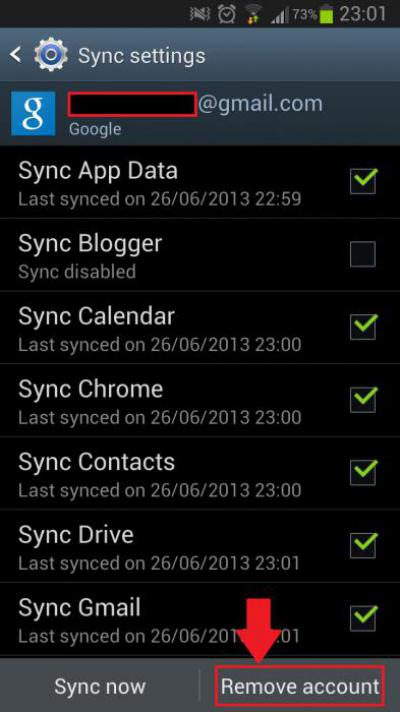 Если нет, переходим к следующему варианту.
Если нет, переходим к следующему варианту.
Перенос на встроенную память
Как вы уже знаете, ошибка «Плей Маркета» 963 может возникать из-за неполадок в работе флеш-карты. В данном случае решением может стать перемещение приложения на внутреннюю память устройства.
Для этого вновь зайдите в «Настройки», откройте список всех приложений, найдите нужное и нажмите на кнопку «Переместить на внутренний накопитель» (в разных версиях Android текст может незначительно отличаться). Ничего не делайте и не нажимайте, пока процесс не будет завершён. Затем попробуйте ещё раз обновить программу через Play Market и запустить её.
Отключение SD-карты
Код ошибки 963 в «Плей Маркете» может указывать на неполадки в работе самой флешки. Если предыдущие варианты не помогли, стоит попробовать временно отключить MircoSD. Главное — сделать это правильно.
- Зайдите в «Настройки» > «Память».
- Нажмите на кнопку «Отключить SD-карту».
- Выключите устройство.
- Вытащите флешку из слота.

- Вновь включите девайс.
Теперь попробуйте ещё раз обновить приложение, выдающее ошибку. Если после этого всё работает нормально, можно вставить карту обратно. Но обратите внимание: если ошибки продолжают возникать, а телефон или планшет тормозит, то, скорее всего, флешку придётся заменить.
Удаление обновлений Play Market
С ошибкой 963 часто сталкиваются пользователи, у которых установлен «Маркет» версии 6.1 и выше. Возможно, для восстановления нормальной работы приложений потребуется удалить последние обновления и вернуться к более ранней версии Google Play. Сделать это можно там же, где мы чистили кэш (кнопка «Удалить обновления»). Подтвердите удаление и дождитесь окончания процесса. Обратите внимание, что он может занять несколько минут. Как всегда, проводим тест и пытаемся обновить интересующую нас программу. Если получится — значит, имели место проблемы с совместимостью.
Переустановка проблемного приложения
Это ещё один вариант, который стоит попробовать, если у вас возникла ошибка «Плей Маркета» 963. Если сам магазин открывается нормально, стоит полностью удалить все данные о приложении с телефона и SD-карты, а затем попробовать установить его заново. К сожалению, часть информации при этом может быть утрачена.
Если сам магазин открывается нормально, стоит полностью удалить все данные о приложении с телефона и SD-карты, а затем попробовать установить его заново. К сожалению, часть информации при этом может быть утрачена.
Радикальный метод: переустановка Play Market
Этот вариант подойдёт только тем, кто хотя бы немного разбирается в компьютерах и технике. Дело в том, что переустановить «Маркет» в обычном режиме невозможно. Для того чтобы сделать это, вам необходимы root-права.
Справка: root-доступ (права суперпользователя) — особый режим, который позволяет владельцу устройства Android получить полный контроль над системными файлами с возможностью их редактирования и/или удаления.
Первое, что нужно сделать, — установить на свой смартфон или планшет одну из многочисленных программ для получения root-прав — например, Framaroot, Root Genius или Kingroot.
Дальше действуем следующим образом:
- Запускаете программу и получаете права суперпользователя.

- Удалите Play Market.
- Найдите в Сети и скачайте установочный apk-файл «Маркета». Используйте только надёжные источники и обязательно проверьте файл на вирусы.
- Перенесите инсталлятор в память телефона.
- Запустите программу и установите «Плей Маркет» заново.
После этого необходимо дождаться, пока сам магазин, а также другие приложения будут обновлены, и только затем пробуйте открыть интересующую вас программу.
Что делать, если ничего не помогло?
Если все рекомендации о том, как исправить ошибку 963 в «Плей Маркете», оказались бесполезны, придётся перейти к ещё более жёстким мерам, так как здесь речь уже идёт о серьёзных повреждениях системы. В данном случае можно попробовать выполнить полный сброс Android с удалением всех файлов и возвратом к заводским настройкам («Настройки» > «Восстановление и сброс»).
В крайнем случае может потребоваться перепрошивка девайса, но до такого доходит крайне редко. Как показывает практика, чаще всего работа приложений восстанавливается уже после чистки кэша и удаления обновлений.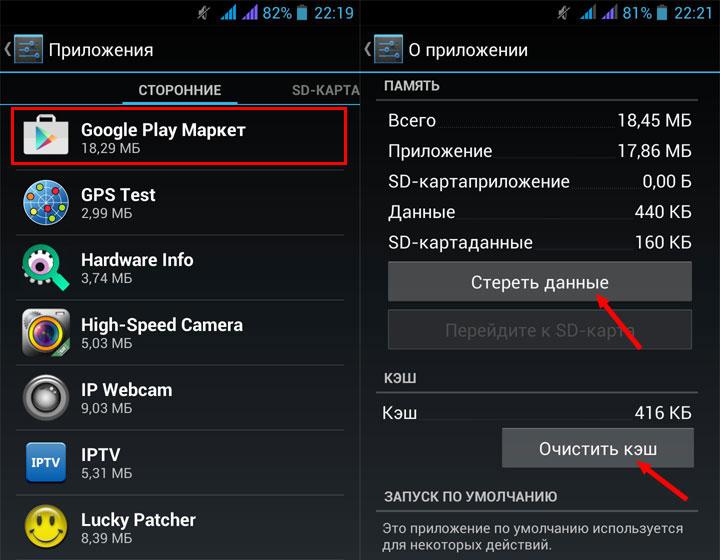
Код ошибки 927 в Play Маркет
«Ошибка 927» появляется в тех случаях, когда происходит обновление или скачивание приложения из Play Маркета. Так как она довольно распространена, решить ее не составит труда.
Устраняем ошибку с кодом 927 в Play Маркете
Чтобы решить проблему с «Ошибкой 927», достаточно иметь только сам гаджет и несколько минут времени. О действиях, которые нужно совершить, читайте ниже.
Способ 1: Очистка кэш и сброс настроек Play Маркета
За время пользования сервисом Плей Маркет в памяти устройства сохраняется различная информация, связанная с поиском, остаточными и системными файлами. Эти данные могут препятствовать стабильной работе приложения, поэтому периодически их необходимо очищать.
- Для того чтобы удалить данные, зайдите в «Настройки» устройства и найдите вкладку «Приложения».
- Следом отыщите среди представленных приложений Play Маркет.
- В интерфейсе Android 6.
 0 и выше сначала перейдите в
0 и выше сначала перейдите в - После нажатия на кнопку «Сброс» появится оповещение о том, что все данные будут удалены. Не беспокойтесь, этого и нужно добиться, поэтому подтвердите действие, тапнув по кнопке «Удалить».
Теперь, перезапустите ваш гаджет, заходите в Плей Маркет и пробуйте обновить или скачать нужное вам приложение.
Способ 2: Удаление обновлений Play Маркет
Возможно, что при установке очередного автоматического обновления Google Play произошел сбой и оно встало некорректно.
- Чтобы переустановить его, вновь зайдите во вкладку «Play Маркет» в «Приложениях» и найдите кнопку «Меню», после чего выберите «Удалить обновления».
- Далее последует предупреждение о стирании данных, подтвердите ваш выбор нажатием на «ОК».

- И, напоследок, снова нажмите «ОК», чтобы установилась исходная версия приложения.
Перезагрузкой устройства закрепите пройденный этап и откройте Play Маркет. Спустя некоторое время вас выкинет из него (в этот момент произойдет восстановление актуальной версии), после этого заходите снова и пользуйтесь магазином приложений без ошибок.
Способ 3: Переустановка Google-аккаунта
Если предыдущие способы не помогли, то более сложным будет удаление и восстановление учетной записи. Бывают случаи, когда происходит рассинхронизация сервисов Google с аккаунтом и поэтому могут появляться ошибки.
- Для удаления профиля зайдите во вкладку «Аккаунты» в «Настройках» устройства.
- Следом выберите «Google», в открывшемся окне нажмите «Удалить аккаунт».
- После этого всплывет оповещение, в котором тапните по соответствующей кнопке для подтверждения удаления.
- Перезапустите ваш девайс и в «Настройках» перейдите в «Аккаунты», где уже выберите «Добавить аккаунт» с последующим выбором «Google».

- Дальше отобразится страница, где можно зарегистрировать новую учетную запись или войти в существующую. Если не хотите пользоваться старым аккаунтом, то перейдите по ссылке ниже для ознакомления с регистрацией. Либо в строке укажите адрес электронной почты или телефонный номер, привязанные к вашему профилю, и нажмите «Далее».
Подробнее: Как зарегистрироваться в Плей Маркете
- Теперь введите пароль и тапните по «Далее», чтобы войти в аккаунт.
- В последнем окне для завершения возобновления учетной записи, примите все условия пользования Google-сервисами соответствующей кнопкой.
- Так называемая переустановка профиля должна «убить» «Ошибку 927».
Таким несложным образом вы быстро избавитесь от назойливой проблемы при обновлении или скачивании приложений с Play Маркета. Но, если ошибка настолько настырна, что все вышеуказанные способы не спасли ситуацию, то здесь лекарством будет только сброс настроек устройства до заводских. Как это сделать, расскажет статья по ссылке ниже.
Как это сделать, расскажет статья по ссылке ниже.
Читайте также: Сбрасываем настройки на Андроид
Мы рады, что смогли помочь Вам в решении проблемы.Опишите, что у вас не получилось. Наши специалисты постараются ответить максимально быстро.
Помогла ли вам эта статья?
ДА НЕТКод ошибки 403 в Плей Маркете
Операционная система Android все еще не идеальна, время от времени пользователи сталкиваются с различными сбоями и ошибками в ее работе.
Избавляемся от ошибки 403 при скачивании приложений
Причин, по которым в Play Маркете можете возникнуть ошибка 403, существует несколько. Выделим основные из них:
- Отсутствие свободного места в памяти смартфона;
- Сбой связи с сетью или плохое интернет-соединение;
- Неудачная попытка подключения к сервисам Google;
- Блокировка доступа к серверам со стороны «Корпорацией добра»;
- Блокировка доступа к серверам со стороны провайдера.

Определившись с тем, что мешает скачиванию приложения, можно приступать к устранению этой проблемы, чем мы и займемся далее. Если же причину установить не удалось, рекомендуем поочередно выполнять все описанные ниже действия.
Способ 1: Проверка и настройка интернет-соединения
Возможно, ошибку 403 спровоцировано нестабильное, слабое или попросту медленное соединение с интернетом. Все что можно порекомендовать в таком случае – перезапустить Wi-Fi или мобильный интернет, в зависимости от того, что вы используете в данный момент. Как вариант, еще можно попробовать подключиться к другой беспроводной сети либо же найти место с более стабильным покрытием 3G или 4G.Читайте также: Включение 3G на Android-смартфоне
Бесплатную точку доступа к Wi-Fi можно найти практически в любом кафе, а также других местах отдыха и общественных заведениях. С мобильным соединением дела обстоят сложнее, точнее, его качество напрямую связано с местоположением в целом и удаленностью от вышек связи. Так, находясь в городской черте, вы вряд ли будете испытывать проблемы с доступом в интернет, а вот вдали от цивилизации такое вполне возможно.
Так, находясь в городской черте, вы вряд ли будете испытывать проблемы с доступом в интернет, а вот вдали от цивилизации такое вполне возможно.
Проверить качество и скорость интернет-соединения можно с помощью мобильного клиента всем хорошо известного сервиса Speedtest. Скачать его можно в Плей Маркете.
Установив Спидтест на свое мобильное устройство, запустите его и нажмите «Начать».
Дождитесь завершения теста и ознакомьтесь с его результатом. Если скорость скачивания (Download) слишком низкая, а пинг (Ping), наоборот, высокий, ищите свободный Вай-Фай или зону лучшего мобильного покрытия. Никаких других решений в данном случае нет.
Способ 2: Освобождение места на накопителе
Многие пользователи постоянно устанавливают в свой смартфон различные приложения и игры, не обращая особого внимания на наличие свободного места. Рано или поздно оно заканчивается, и это вполне может спровоцировать возникновение ошибки 403. Если тот или иной софт из Play Маркета не устанавливается лишь потому, что на накопителе устройства не хватает места, придется его освободить.
- Откройте настройки смартфона и перейдите к разделу «Хранилище» (может еще называться «Память»).
- На последней версии Android (8/8.1 Oreo) можно просто нажать кнопку «Освободить место», после чего будет предложено выбрать файловый менеджер для проверки.
Воспользовавшись им, можно удалить как минимум кэш приложений, загрузки, ненужные файлы и дубли. Дополнительно можно удалить неиспользуемый софт.
Читайте также: Как очистить кэш на Андроид
На версиях Android 7.1 Nougat и ниже все это придется делать вручную, поочередно выбирая каждый пункт и проверяя, от чего там можно избавиться.
- Освободив достаточно для одной программы или игры места на устройстве, перейдите в Плей Маркет и попробуйте выполнить установку. Если ошибка 403 не появится, проблема устранена, по крайней мере до тех пор, пока на накопителе будет достаточно свободного пространства.

Читайте также: Как удалить приложение на Андроид
Помимо стандартных средств для очистки памяти на смартфоне, можно использовать и сторонний софт. Более подробно об этом написано в отдельной статье на нашем сайте.
Подробнее: Как очистить Android-смартфон от мусора
Способ 3: Очистка кэша Плей Маркета
Одной из причин возникновения ошибки 403 может быть и сам Play Маркет, точнее, временные данные и кэш, которые накапливаются в нем за долгое время использования. Единственное решение в таком случае – его принудительная очистка.
- Откройте «Настройки» своего смартфона и поочередно перейдите к разделу «Приложения», а затем к списку установленных программ.
- Найдите там Плей Маркет и тапните по его названию. В открывшемся окне выберите пункт «Хранилище».
- Нажмите «Очистить кеш» и подтвердите свои действия, если это потребуется.
- Вернитесь к списку установленных приложений и найдите там Сервисы Google Play. Открыв страницу сведений о данном ПО, тапните по пункту «Хранилище» для его открытия.

- Нажмите кнопку «Очистить кеш».
- Выйдите из настроек и перезагрузите устройство, а после его запуска откройте Play Маркет и попробуйте установить проблемный софт.
Такая простая процедура, как очистка кэша фирменных приложений Google – Магазина и Сервисов – довольно часто позволяет избавиться от подобного рода ошибок. Часто, но не всегда, поэтому если данный метод не помог вам избавиться от проблемы, переходите к следующему варианту решения.
Способ 4: Включение синхронизации данных
Ошибка 403 может возникать в том числе и по причине проблем с синхронизацией данных Google-аккаунта. Play Маркет, который является неотъемлемой частью фирменных сервисов Корпорации добра, может некорректно функционировать именно из-за отсутствия обмена данными с серверами. Для включения синхронизации необходимо выполнить следующее:
- Открыв «Настройки», найдите там пункт «Аккаунты» (может называться «Аккаунты и синхронизация» или «Пользователи и аккаунты») и перейдите к нему.

- Там найдите свой Google-аккаунт, напротив которого указана ваша электронная почта. Тапните по этому пункту, чтобы перейти к его основным параметрам.
- В зависимости от версии Андроид на вашем смартфоне, выполните одно из следующих действий:
- В правом верхнем углу переключите в активное положение тумблер, ответственный за синхронизацию данных;
- Напротив каждого пункта этого раздела (справа) нажмите по кнопке в виде двух круговых стрелок;
- Нажмите на круговые стрелки слева от надписи «Синхронизировать аккаунты».
- Эти действия активируют функцию синхронизации данных. Теперь можете выйти из настроек и запустить Плей Маркет. Попробуйте установить приложение.
С большой долей вероятности ошибка с кодом 403 будет устранена. Для более эффективной борьбы с рассматриваемой проблемой рекомендуем поочередно выполнить действия, описанные в Способе 1 и 3, и только после этого проверить и, в случае необходимости, активировать функцию синхронизации данных с Google-аккаунтом.
Способ 5: Сброс к заводским настройкам
Если ни один из описанных выше вариантов решения проблемы с установкой приложений из Play Маркета не помог, остается прибегнуть к наиболее радикальному методу. Сбросив смартфон к заводским настройкам, вы вернете его в то состояние, в котором он находится непосредственно после покупки и первого запуска. Следовательно, система будет работать быстро и стабильно, и никакие сбои с ошибками вас не потревожат. О том, как принудительно освежить свое устройство, вы можете узнать из отдельной статьи на нашем сайте.
Подробнее: Сброс Android-смартфона к заводским настройкам
Существенный недостаток этого способа заключается в том, что он подразумевает полное удаление всех пользовательских данных, установленных программ и внесенных настроек. И прежде чем приступать к выполнению этих необратимых действий, настоятельно рекомендуем создать резервную копию всех важных данных. Для этого можно воспользоваться одним из методов, описанных в статье о бэкапе устройства.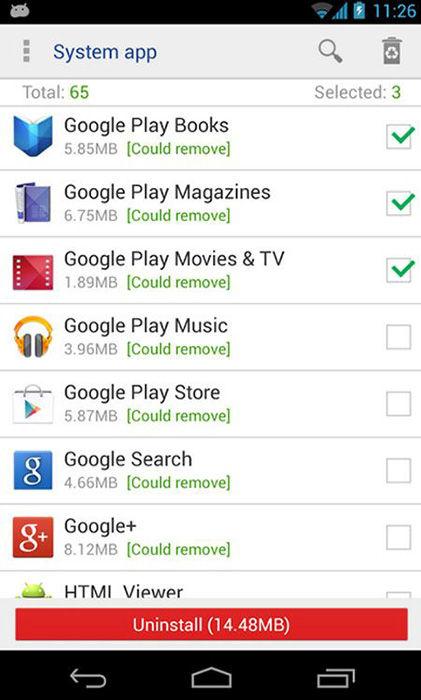
Подробнее: Резервное копирование данных со смартфона перед прошивкой
Решение для жителей Крыма
Обладатели Андроид-устройств, проживающие в Крыму, могут столкнуться с ошибкой 403 в Плей Маркете из-за некоторых региональных ограничений. Их причина очевидна, поэтому в подробности мы вдаваться не будем. Корень проблемы кроется в принудительной блокировке доступа к фирменным сервисам Google и/или непосредственно серверам компании. Это неприятное ограничение может исходить как от Корпорации добра, так и от провайдера и/или оператора сотовой связи.
Решений тут два – использование альтернативного магазина приложений для Андроид или частной виртуальной сети (VPN). Последнее, к слову, можно реализовать как с помощью стороннего софта, так и самостоятельно, выполнив настройку вручную.
Способ 1: Использование стороннего VPN-клиента
Неважно, на чьей стороне блокируется доступ к тем или иным функциональным возможностям Play Маркета, обойти эти ограничения можно с помощью VPN-клиента. Для устройств на базе ОС Android разработано довольно много таких приложений, но проблема в том, что из-за именно региональной (в данном случае) ошибки 403 установить из официального Магазина ни одно из них не получится. Придется прибегнуть к помощи тематических веб-ресурсов типа XDA, 4PDA, APKMirror и им подобных.
Для устройств на базе ОС Android разработано довольно много таких приложений, но проблема в том, что из-за именно региональной (в данном случае) ошибки 403 установить из официального Магазина ни одно из них не получится. Придется прибегнуть к помощи тематических веб-ресурсов типа XDA, 4PDA, APKMirror и им подобных.
В нашем примере будет использован бесплатный клиент Turbo VPN. Помимо него можем порекомендовать такие решения, как Hotspot Shield или Avast VPN.
- Отыскав установщик подходящего приложения, поместите его на накопитель своего смартфона и инсталлируйте. Для этого потребуется выполнить следующее:
- Разрешить установку приложений со сторонних источников. В «Настройках» откройте раздел «Безопасность» и там активируйте пункт «Установка из неизвестных источников».
- Инсталлировать сам софт. Используя встроенный или сторонний файловый менеджер, перейдите в папку со скачанным APK-файлом, запустите его и подтвердите установку.
- Запустите ВПН-клиент и выберите подходящий сервер либо позвольте приложению сделать это самостоятельно.
 Дополнительно потребуется предоставить разрешение на запуск и использование частной виртуальной сети. Просто нажмите «ОК» во всплывающем окне.
Дополнительно потребуется предоставить разрешение на запуск и использование частной виртуальной сети. Просто нажмите «ОК» во всплывающем окне. - После того как будет осуществлено подключение к выбранному серверу, можно свернуть VPN-клиент (состояние его работы будет отображаться в шторке).
Теперь запустите Плей Маркет и установите приложение, при попытке скачивания которого возникала ошибка 403. Оно будет инсталлировано.
Важно: Настоятельно рекомендуем использовать VPN только тогда, когда это действительно необходимо. Установив нужное приложение и обновив все остальные, разорвите соединение с сервером, воспользовавшись соответствующим пунктом в главном окне используемой программы.
Использование VPN-клиента – отличное решение во всех случаях, когда требуется обойти какие-либо ограничения на доступ, но злоупотреблять им явно не стоит.
Способ 2: Настройка VPN-подключения вручную
Если вы не хотите или по каким-то причинам не можете скачать стороннее приложение, настроить и запустить ВПН на смартфоне можно вручную. Делается это довольно просто.
Делается это довольно просто.
- Открыв «Настройки» своего мобильного устройства, перейдите к разделу «Беспроводные сети» (либо «Сеть и Интернет»).
- Нажмите «Еще» для открытия дополнительного меню, которое и будет содержать интересующий нас пункт – VPN. В Android 8 он расположен непосредственно в настройках «Сети и интернета». Выберите его.
- На старых версиях Андроид непосредственно при переходе в раздел настроек ВПН может потребоваться указать пин-код. Введите любые четыре цифры и обязательно их запомните, а лучше запишите.
- Далее в верхнем правом углу тапните по знаку «+», чтобы создать новое VPN-соединение.
- Задайте создаваемой сети любое удобное для вас имя. Убедитесь, что в качестве типа протокола выбран PPTP. В поле «Адрес сервера» необходимо указать адрес VPN (выдается некоторыми провайдерами).
- После заполнения всех полей нажмите по кнопке «Сохранить», чтобы создать собственную виртуальную частную сеть.
- Тапните по подключению для его запуска, введите имя пользователя и пароль (на Андроид 8 эти же данные вводились на предыдущем этапе). Для упрощения процедуры последующих подключений установите галочку напротив пункта «Сохранить данные об учетной записи». Нажмите кнопку «Подключиться».
- Состояние активированного ВПН-соединения будет отображаться в панели уведомлений. По нажатию на него вы увидите информацию об объеме принятых и полученных данных, продолжительности подключения, а также сможете его отключить.
- Теперь переходите в Play Маркет и устанавливайте приложение – ошибка 403 вас не потревожит.
Примечание: На устройствах с Android 8 в этом же окошке вводится имя пользователя и пароль, необходимые для подключения к созданной VPN.
Как и в случае со сторонними VPN-клиентами, рекомендуем использовать самостоятельно созданное подключение только по мере необходимости и не забывать его отключать.
Читайте также: Настройка и использование VPN на Android
Способ 3: Установка альтернативного магазина приложений
Play Маркет, ввиду своей «официальности», является лучшим магазином приложений для операционной системы Android, но у него есть немало альтернатив. Сторонние клиенты имеют свои преимущества над фирменным ПО, но и недостатки у них тоже есть. Так, вместе с бесплатными версиями платных программ там вполне можно найти и небезопасные или попросту нестабильные предложения.
Сторонние клиенты имеют свои преимущества над фирменным ПО, но и недостатки у них тоже есть. Так, вместе с бесплатными версиями платных программ там вполне можно найти и небезопасные или попросту нестабильные предложения.
В том случае, если ни один из описанных выше способов не помог устранить ошибку 403, использование Маркета от одного из сторонних разработчиков – единственное возможное решение проблемы. На нашем сайте есть подробная статья, посвященная таким клиентам. Ознакомившись с ней, вы сможете не только выбрать подходящий для себя Магазин, но и узнать о том, где его скачать и как установить на свой смартфон.
Подробнее: Лучшие альтернативы Play Маркета
Заключение
Рассмотренная в статье ошибка 403 является довольно серьезным сбоем в работе Плей Маркета и не позволяет воспользоваться основной его функцией – установкой приложений. Как мы установили, у нее немало причин появления, а вариантов решения еще больше. Надеемся, этот материал оказался полезным для вас и помог полностью устранить столь неприятную проблему.
Опишите, что у вас не получилось. Наши специалисты постараются ответить максимально быстро.
Помогла ли вам эта статья?
ДА НЕТКак устранить ошибку 927 при установке игр из Google Play?
После длительного использования смартфона или планшета под управлением Android, пользователи могут столкнуться с ошибкой 927 во время установки очередной игры или приложения из магазина Google Play. Простая перезагрузка девайса и повторное открытие магазина чаще всего не дают нужного результата. Для того чтобы устранить ошибку Google Play 927, воспользуйтесь инструкцией, приведенной ниже.
Причины появления ошибки
Во время открытия приложения Google Play, смартфон практически постоянно загружает массу информации из сети — скриншоты игр и приложений, иконки, текст, и так далее. Вся эта информация сохраняется в памяти устройства в виде кэша и постепенно накапливается, занимая все больше и больше места. В тот момент, когда объем кэша становится довольно большим и мешает стабильной работе устройства, в магазине Google Play может возникать ошибка 927, так как приложению не удается загрузить новую информацию из сети.
В тот момент, когда объем кэша становится довольно большим и мешает стабильной работе устройства, в магазине Google Play может возникать ошибка 927, так как приложению не удается загрузить новую информацию из сети.
Для того чтобы устранить такую ошибку, необходимо сделать всего несколько простых действий в настройках телефона.
Как устранить ошибку 927 в магазине Google Play
Способ #1
Наиболее эффективным способом, который позволяет избавиться от ошибки 927 в Google Play, является очистка системного кэша и других данных самого магазина и нескольких приложений, связанных с ним.
Для того чтобы очистить кэш, необходимо перейти в настройки смартфона или планшета, найти категорию Приложения, а в ней найти Google Play Market, Google Play Services, Диспетчер загрузок.
Поочередно зайдите в параметры каждого из этих приложений и выполните операции очистки кэша и стирания данных, нажимая соответствующие кнопки. После этой процедуры будут удалены все временные данные, которые скопились в хранилище вашего устройства.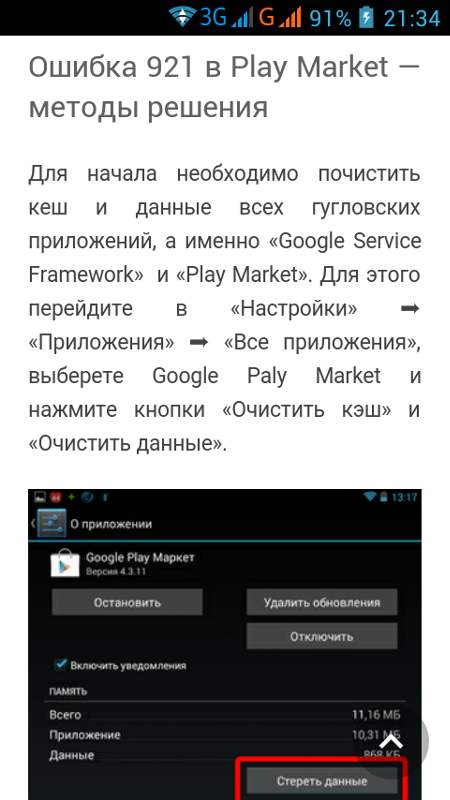
Обратите внимание, что в некоторых версиях Android приложение Google Play Services может быть подписано как Сервисы Google Play.
Способ #2
Если первый способ не помог, попробуйте в настройках устройства удалить аккаунт Google, который используется в качестве основного и войти в него повторно.
Если вы не производили очистку кэша так, как описано в первом способе, обязательно сделайте это перед повторной авторизацией в аккаунте Google.
Произвести выход и повторный вход можно в Настройках, в категории Аккаунты.
Распространенные ошибки Google Play и как их устранить
С вами такое случалось? Находите интересное приложение и пытаетесь установить его, но, нажав кнопку “Установить”, получаете сообщение с ошибкой. Изрядно раздражает, не так ли? Поэтому, мы решили составить список распространенных ошибок, что они значат и как и устранить.
Изрядно раздражает, не так ли? Поэтому, мы решили составить список распространенных ошибок, что они значат и как и устранить.Содержание
- Ошибка DF-BPA-09
- Ошибка 194
- Ошибка 495
- Ошибка 941
- Ошибка rh01
- Ошибка 504
- Ошибка 491
- Ошибка 498
- Ошибка 919
- Ошибка 413
- Ошибка 921
- Ошибка «Поврежден файл пакета»
- Ошибка 403
- Ошибка 923
- Ошибка 492
- Ошибка 101
- Ошибка 481
- Ошибка 927
- Ошибка 911
- Ошибка 920
- Ошибка -24
- Ошибка pc:aec:0
- Ошибка RPC:S-3
- Ошибка 975
- Ошибка 963
- Ошибка 944
- Ошибка 940
- Ошибка 924
- Ошибка 906
- Ошибка 905
- Ошибка 505
- Ошибка 501
- Ошибка 497
- Ошибка 110
Решения подобных проблем основаны в первую очередь на собственном опыте, а также модераторов форума их читателей.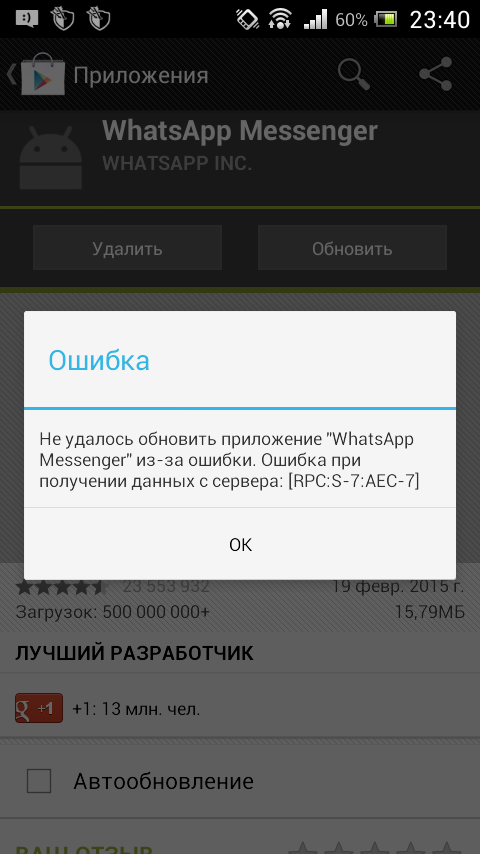 Если вы столкнулись с другими проблемами в Google Play, опишите их в комментариях ниже, и мы постараемся помочь.
Если вы столкнулись с другими проблемами в Google Play, опишите их в комментариях ниже, и мы постараемся помочь.
Ошибка DF-BPA-09 (Ошибка при обработке покупки)
Ошибка при обработке покупки случается довольно часто, когда вы пытаетесь скачать приложение. Проблема не уходит сама собой, поэтому вам необходимо открыть настройки.
Решение:
Эта ошибка связана именно с Google Play, так что мы надеемся, что ее исправят в ближайшее время. Тем временем, сделайте следующее:
- Откройте “Настройки” на вашем устройстве.
- Перейдите в раздел “Приложения”, а затем в “Диспетчер приложений”.
- Перейдите во вкладку “Все”.
- Найдите в списке “Google Play Framework” и нажмите по нему.
- Очистите данные приложения, нажав соответствующую кнопку.
Если и это не помогло, тогда перейдите на веб-сайт Google Play с компьютера и установите нужное приложение из него.
Код ошибки 194
Ошибка возникает, когда вы пытаетесь скачать игры или программы с Google Play Маркета.
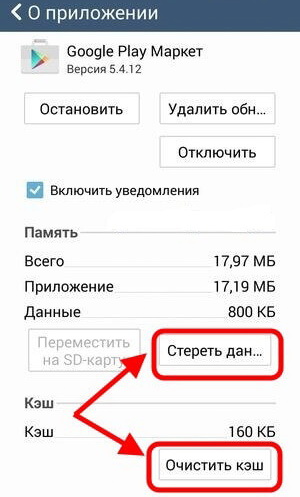
Решение:
Чтобы избавиться от этой ошибки, вам необходимо очистить данные приложения “Сервисы Google Play”.
- Откройте приложение Настройки > Приложения > Диспетчер приложений.
- Переместитесь во вкладку “Все” и найдите “Сервисы Google Play”.
- Нажмите по нему, а затем очистите данные.
- Повторите этот процесс, но на этот выберите в списке приложений “Google Play Маркет”. А теперь повторите попытку установки приложения.
Если это не решило данной проблемы, тогда попробуйте обновить сам магазин приложений, загрузив последнюю версию этой ссылке.
Код ошибки 495
Проблема возникает при загрузке и обновлении приложений.
Решение:
Удалите данные Google Play Маркета в Настройках > Приложения > Диспетчер приложений > Все > Google Play Маркет. Так же удалите данные Google Services Framework.
Удалите аккаунт Google на вашем устройстве, перезагрузите устройство и добавьте его снова.
Код ошибки 941
Прерывание процесса обновления.
Решение:
Перейдите в Настройки > Приложения >Диспетчер приложений > Все > Google Play Маркет и нажмите кнопки очистить данные и очистить кэш. В том же самом разделе найдите “Диспетчер загрузки” и очистите данные и кэш этой программы. Попробуйте повторить обновление.
Код ошибки rh01 или rpc:s-5:aec-0
Ошибка при получении информации с сервера.
Решение:
Перейдите в Настройки > Приложения > Диспетчер приложений > Все > Google Play Маркет и очистите кэш и данные. Повторите эту процедуру с Google Services Framework.
Еще одно решение:
Попробуйте удалить существующий Gmail-аккаунт, перезагрузить устройство, а затем а добавить.
Код ошибки 504
Приложение не может быть загружено из-за ошибки.
Решение:
Просто очистите данные и кэш приложений Google Play Маркет и Google Services Framework из настроек.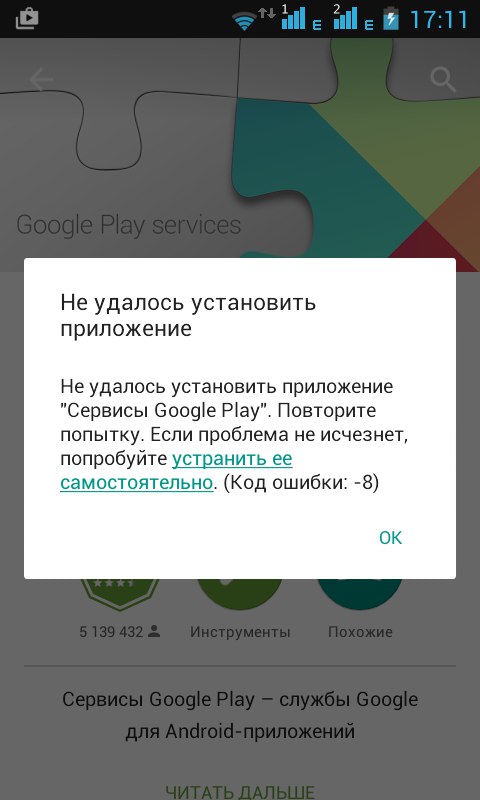 Перейдите в раздел Приложения” > Диспетчер приложений > Все и найдите их.
Перейдите в раздел Приложения” > Диспетчер приложений > Все и найдите их.
Еще одно решение:
Попробуйте удалить аккаунт Gmail.
Код ошибки 491
Загрузки и обновления приложений невозможны.
Решение:
Удалите ваш аккаунт Google, перезагрузите устройство и добавьте заново. Далее перейдите в “Настройки”, откройте в разделе “Приложения” пункт “Диспетчер приложений”. Во вкладке “Все” найдите Сервисы Google, и очистите их данные и кэш, а затем принудительно завершите работу приложения.
Код ошибки 498
Прерывание загрузок из Google Play Маркета.
Решение:
Проблема в том, что раздел кэша на вашем гаджете заполнен. Удалите ненужные приложения и файлы, а затем перезагрузитесь в режим рекавери. Для этого выключите устройство, а затем зажмите кнопки “Громкость вверх”, “Домой” и “Включения”. Этот режим позволяет очистить кэш и сделать полный сброс смартфона или планшета.
Выберите пункт “wipe cache partition”, используя кнопки регулировки громкости.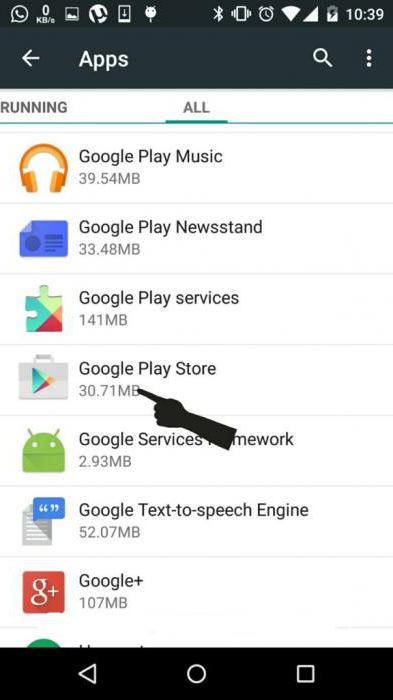 Нажмите кнопку питания, чтобы подтвердить.
Нажмите кнопку питания, чтобы подтвердить.
Код ошибки 919
Приложение закачалось и установилось, но не запускается.
Решение:
Проблема состоит в том, что на аппарате нет достаточного количества свободной памяти, по этому удалите ненужные данные, как музыка, вид приложения.
Код ошибки 413
Загрузка приложений или их обновление невозможно. Если вы используете прокси, запомните, что он может вызывать проблемы в работе Google Play Маркета.
Решение:
Найдите в настройках раздел “Приложения”, перейдите в “Диспетчер приложений”, а затем откройте вкладку “Все”. Найдите в списке приложения “Сервисы Google” и “Google Play Маркет”, и очистите их данные.
Код ошибки 921
Вы не можете установить программу или игру.
Решение:
Попробуйте сначала очистить данные и кэш Google Play Маркета, но если это не помогло, тогда удалите ваш аккаунт Google, перезагрузите телефон, а затем добавьте его снова.
Поврежден файл пакета
Ошибка магазина приложений Google Play Маркета.
Решение:
Откройте “Настройки”, перейдите в раздел “Приложения”, затем в “Диспетчер приложений”. Во вкладе “Все” найдите приложение, вызывающее ошибку, и очистите его данные.
Еще одно решение:
Попробуйте установить приложение из веб-версии магазина или скачать его не через Wi-Fi-соединение, а мобильное.
Код ошибки 403
Загрузка невозможна, а запрос “недопустимый”. Обычно такое случается, когда два аккаунта Google используются для покупки приложений на одном устройстве.
Решение:
Войдите в Google Play Маркет с правильным аккаунтом Google. Удалите приложение, которое вызывало проблемы, и установите его еще раз, нажав кнопку покупки.
Второе решение:
Удалите настройки VPN. Для этого перейдите в Настройки > Другие настройки > VPN.
Третье решение:
Вам необходимо стереть полностью всю историю поиска, что можно легко сделать в Play Маркете самому, выбрав в настройках приложения “Очистить историю поиска”.
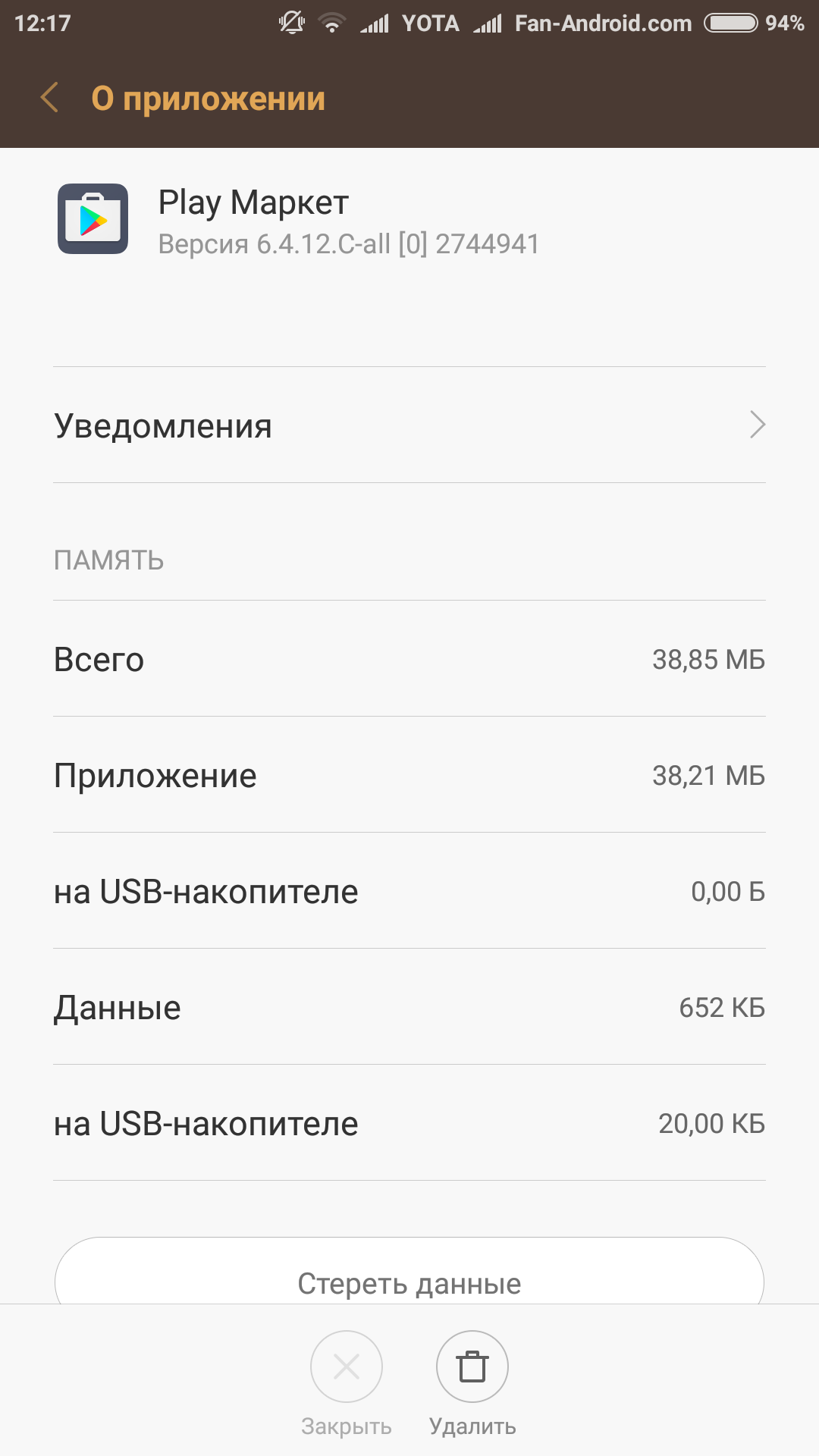
Четвертое решение:
Создайте новый аккаунт и войдите с его помощью в магазин приложений. Затем, переустановите это приложение.
Код ошибки 923
Загрузка невозможна: ошибка при синхронизации данных аккаунта или недостаточно кэш-памяти.
Решение:
Выполните удаление аккаунта Google и ненужных приложений. Следующим шагом станет полная очистка кэша через рекавери: выберите “wipe cache partition”, а затем перезагрузите устройство, нажав “reboot system now”. Не переживайте, ваши данные не удалятся. Добавьте аккаунт еще раз.
Код ошибки 492
Невозможно установить приложение по вине Dalvik-кэша.
Решение:
Все очень просто — очистите данные приложений “Сервисы Google” и “Google Play Маркета”. Для этого перейдите в раздел настроек “Приложения”, затем в “Диспетчер приложений” и переместитесь в последнюю вкладку, “Все”.
Обратите внимание: Если проблема не решилась, тогда необходимо очистить Dalvik-кэш.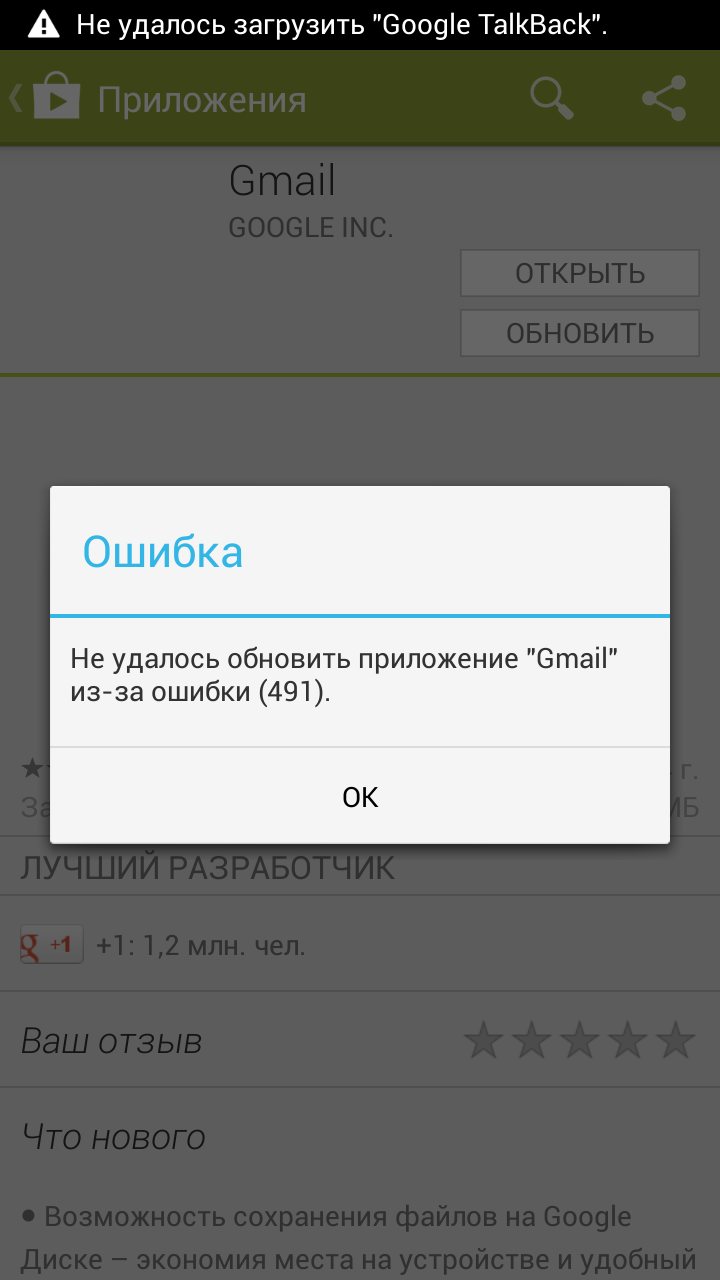 Запустите смартфон в режиме рекавери, сперва его выключив, а затем зажав кнопки “Громкость вверх”, “Домой” и “Питания”. В появившемся меню выберите пункт “wipe cache partition», используя кнопки регулировки громкости для перемещения, и подтвердите, нажав кнопку питания. В крайнем случае вы можете сделать полный сброс устройства.
Запустите смартфон в режиме рекавери, сперва его выключив, а затем зажав кнопки “Громкость вверх”, “Домой” и “Питания”. В появившемся меню выберите пункт “wipe cache partition», используя кнопки регулировки громкости для перемещения, и подтвердите, нажав кнопку питания. В крайнем случае вы можете сделать полный сброс устройства.
Код ошибки 101
Нельзя установить программу, та как уже слишком много установлено.
Решение:
Удалите старые, неиспользуемые приложения.
Код ошибки 481
Присутствует проблема, связанная с вашим аккаунтом Google Play Маркета.
Решение:
Удалите ваш текущий аккаунт Google и добавьте другой.
Код ошибки 927
Загрузка невозможна, потому что обновляется Play Маркет.
Решение:
Подождите пару минут пока Google Play Маркет не обновится. Если проблема не исчезает, тогда перейдите в приложение “Настройки”, переместитесь в раздел “Приложения”, “Диспетчер приложений”, а затем перейдите во вкладку “Все”. Найди здесь приложения Сервисы Google и Play Маркет, и очистите их данные и остановите.
Найди здесь приложения Сервисы Google и Play Маркет, и очистите их данные и остановите.
Код ошибки 911
Вы не можете скачать приложение.
Решение:
Для начала, попробуйте очистить данные сервисов Google. Если этого не сработало, тогда попытайтесь скачать программу, подключившись к другой сети Wi-Fi. Также можете попробовать загрузить ее, воспользовавшись мобильными данными.
Код ошибки 920
Невозможно скачать программу или игру.
Решение:
Выключите Wi-Fi и включите, а затем повторите попытку установки приложения. Очистите данные Google Play Маркета, удалите обновления и перезагрузите устройство.
Еще одно решение:
Попробуйте удалить аккаунт Google, а потом перезагрузить смартфон и добавить снова. Также можете добавить другую учетную запись.
Код ошибки -24
Проблема неизвестна.
Решение:
Для устранения этой ошибки вам необходимы права суперпользователя. Установите Root Explorer, перейдите по адресу Data/data и найдите там папку с именем приложения, которое не скачивается. Удалите ее, и повторите попытку.
Установите Root Explorer, перейдите по адресу Data/data и найдите там папку с именем приложения, которое не скачивается. Удалите ее, и повторите попытку.
Код ошибки pc:aec:0]
Невозможно загрузить приложение.
Решение:
Удалите все синхронизированные аккаунты. Откройте настройки, перейдите в раздел с установленными приложениями, и найдите в списке всех Google Play Маркет. Удалите его данные и перезагрузите аппарат и попробуйте снова.
Код ошибки RPC:S-3
Невозможно загрузить приложение.
Решение:
Удалите учетную запись Google, затем добавьте ее снова. Также можете попробовать добавить альтернативный аккаунт.
Если у вас какая-либо другая проблема, тогда сообщите в комментариях, и мы постараемся вам помочь.
Обновлено 22.02.2017
Код ошибки 975 в Google Play
Хорошая новость в том, что ошибка 975 происходит очень редко, а плохая новость заключаются в том, что ее решения пока нет.
 Если вы столкнулись с этой проблемой, тогда свяжитесь с техподдержкой Google.
Если вы столкнулись с этой проблемой, тогда свяжитесь с техподдержкой Google.Код ошибки Google Play 963 в Google Play
С этой ошибкой сталкиваются преимущественно владельцы HTC One M8 и M9, когда пытаются установить что-то из магазина приложений Google Play или просто обновить приложение.
Первое решение
Попробуйте очистить кэш приложения Google Play Маркет, а также встроенного менеджера загрузок. Ищите эти программы в диспетчере приложений, где находятся все установленные приложения.
Второе решение
Если эта ошибка по-прежнему присутствует, тогда теперь попробуйте удалить обновления Google Play Маркета, а затем очистить его данные.
Третье решение
Отключите карту памяти microSD. Для этого откройте настройки, перейдите в раздел “Память”, а затем нажмите кнопку “Отключить”. Теперь запустите Play Маркет и попробуйте обновить/установить приложение снова. Если работает, то вы можете активировать microSD обратно.
Четвертое решение
Ошибка при обновлении может возникать из-за того, что приложение находится на карте памяти. Попробуйте перенести его обратно в память телефона, а затем обновите через маркет. Если процесс увенчался успехом, тогда вы можете перенести приложение обратно.
Код ошибки 944 в Google Play
Эта проблема возникает во время обновления приложений. Пользователи сталкиваются с ней, когда магазин приложений не работает, то есть проблема в серверах компании.
Решение
Зайдите в Play Маркет немного позже. Это временная проблема, так что вам необходимо просто немного подождать.
Код ошибки 940 в Google Play
Невозможно загрузить приложение.
Решение
Иногда достаточно лишь перезапустить телефон, но если ничего не изменилось, следуйте этой инструкции:
- Откройте “Настройки”, “Диспетчер приложений” и найдите в списке Google Play Маркет. Очистите кэш этого приложения.
- Здесь же найдите приложение “Менеджер загрузок” и очистите его данные.
- Сделайте то же самое с Google Services Framework, Chrome и Hangouts.
Код ошибки 924 в Google Play
Обычно происходит во время установки приложений с дополнительными данными, которые занимают больше свободного пространства в памяти телефона. Приложение загружается, но на экране появляется сообщение с ошибкой, из-за чего процесс прерывается.
Решение
Удалите установленные обновления приложения Google Play Маркет. После этого попробуйте скачать нужное приложения еще раз.
Код ошибки 906 в Google Play (для 906 и 963 решение такое же)
Эта ошибка в основном возникает на таких смартфонах, как HTC One M8 и M9 во время установки приложений или их обновления.
Решение
С проблемами в установке или обновлении приложений вам необходимо очистить кэш и данные Play Маркета. Если это не помогло, тогда нужно удалить его обновления. Если и это не убирает данной ошибки, то попробуйте отключить карту памяти и лишь тогда нужно повторить процесс установки/обновления.
Код ошибки 905 в Google Play
Трудности с загрузкой приложений или корректной установкой обновлений.
Решение
Откройте настройки и перейдите в раздел со всеми установленным на вашем телефоне приложениями. Найдите там Google Play Маркет и удалите обновления, а затем подождите несколько секунд. Потом дайте время на то, чтобы Маркет установил обратно эти обновления и тогда проблема должна исчезнуть.
Код ошибки 505 в Google Play
Два или больше приложений с дублированными разрешениями.
Решение
Необходимо узнать какое приложение имеет такие же разрешения, как у того, что вы хотите установить и тогда нужно удалить его. Чтобы сделать это, вы должны найти APK-файл приложения, которое вы собираетесь установить, а затем попробовать восстановить его, используя инструмент Lucky Patcher. Он отобразит оповещение, где и будет название программы, с которым возникли проблемы. Его, как вы могли догадаться, необходимо удалить.
Код ошибки 501 в Google Play
Если вы не можете открыть Google Play Маркет или выполнить установку, тогда почти с уверенностью можно сказать у вас ошибка 501.
Решение
Для решения этой проблемы вам необходимо очистить данные этих приложений: Google Play Сервисы и Play Маркет. Также нужно удалить аккаунт Google, а затем перезагрузить телефон. Теперь можете добавить аккаунт снова, но подождите минут 5 пока все синхронизируется (просто не трогайте смартфон). После этого ошибка 501 не должна вас беспокоить.
Код ошибки 497
Трудности с обновлением установленных приложений.
Первое решение
Очистите данные Маркета: откройте настройки, перейдите в раздел “Приложения”, а затем перейдите в меню всех приложений. Найдите магазин приложений от Google в списке и очистите данные, а также удалите обновления.
Второе решение
Отключите карту памяти через настройки памяти и тогда попробуйте обновить приложение, с которым возникает ошибка. Если не помогло или вы не пользуетесь microSD, тогда ознакомьтесь с третим решением.
Третье решение
К сожалению, этот способ требует права суперпользователя. С их помощью вы можете удалить системное приложение, которое не хочет обновляться. Установите из магазина приложений приложение Root Explorer, а затем в нем перейдите в системный раздел телефона (System/App). Здесь найдите приложение и удалите папку с ним.
Код ошибки 110 в Google Play
Приложение невозможно установить.
Решение
Просто очистите кэш Play Маркета. Если проблема не исчезла, тогда попробуйте установить приложение через веб-версию магазина приложений.
Также подписывайтесь на наши страницы Вконтакте, Facebook или Twitter, чтобы первыми узнавать новости из мира Samsung и Android.
В приложении “Сервисы Google Play” произошла ошибка
Во время работы с приложениями на ОС «Android» у некоторых пользователей может выскакивать сообщение «В приложении Сервисы Google Play произошла ошибка». Это может случаться изредка или регулярно, связано с дисфункцией данного приложения, и может причинить пользователю множество неудобств. С подобным в своё время столкнулся и я, потому в данном материале я опишу наиболее часто встречающиеся ошибки в «Сервисы Google Play», а также поясню, как быстро и эффективно эти ошибки исправить.
В приложении Сервисы Google Play произошла ошибка
Ошибка без номера
Проблемы с приложением «Сервисы Google Play» встречаются достаточно часто. Это связано со сбоями в работе данного приложения, не отлаженностью его функционала, а также конфликтами с разными версиями ОС «Android». Если вы встретились с указанной ошибкой, и не видите конкретного её номера, то рекомендую поступить следующим образом.
Ошибка без номера
- Зайдите в настройки вашего устройства, выберите «Программы», найдите приложение «Сервисы GooglePlay» и очистите его кеш.
- Обычно в результате таких действий ошибка без номера пропадает, но если ошибка не исчезла, тогда удалите данное приложение с вашего устройства, а затем установите его свежую версию.
- Также может помочь очистка кеша приложения «Google Services Framework». Зайдите в «Настройки» — «Программы», найдите там указанный софт, зайдите в него и очистите его кеш.
- Также, такая ошибка в приложении сервисы Google Market может случиться по причине неверно указанных даты и времени. Проверьте правильность этих данных через «Настройки» — «Дата и время». Если время и особенно дата не совпадают с актуальными, тогда установите их вручную или выберите «Автоматическое определение» (в этом случае информация будет получена от оператора).
- Ну и напоследок проверьте свой интернет. Банально, но проблемы с Wi-Fi-подключением могут быть ответственными за возникновение данной ошибки.
Ошибки с номером
В большинстве случаев в указанном сообщении об ошибке содержится и её номер. Это здорово облегчает идентификацию проблемы, позволяя быстро и эффективно её устранить. Ниже я представлю перечень часто встречаемых пользователями ошибок в приложении Гугл Плей, а также приведу методы быстрого избавления от них. Ошибки службы отсортированы по возрастанию нумерации.
Ошибка 24 при установке приложения на Андроид
Ошибка 24 обычно происходит при установке приложений на Андроид и случается она по причине «наложения» данных. Возникает во время повторной инсталляции одного и того же приложения, когда оставшиеся от прошлой инсталляции файлы входят в конфликт с устанавливаемыми новыми файлами.
Ошибка 24
Решение. Чтобы такая ошибка не возникала, получите рут-права на вашем устройстве, а затем, воспользовавшись Root Explorer или SuperSu, зайдите на своём устройстве в папку sdcard/android/data/, где и удалите устаревшие файлы.
Удаление устаревших файлов
Что делать, когда возникает ошибка 101
Ошибка 101 возникает в Андроид Маркете из-за отсутствия свободного места на вашем устройстве.
Решение. Нужно удалить часть ненужных приложений, почистите кеш вашего устройства с помощью специальных программ (например, Auto Cache Cleaner), и данная ошибка исчезнет.
Также я бы рекомендовал очистить данные и кеш таких приложений как «Google Play Market» и «Сервисы Google Play».
Как исправить ошибку 403 в Play Market
Такая ошибка 403 возникает при покупке приложений с устройства, на котором установлено сразу два аккаунта Google.
Устраняем ошибку 403 в Play Market
Решение. Чтобы исправить ошибку 403 зайдите со своей основной учётной записи, удалите проблемное приложение, а затем вновь попытайтесь совершить покупку приложения нажав «Купить».
Исправляем ошибку 413
Ошибка 413 возникает из-за использования в работе приложения прокси-сервера, который не даёт обновить старое или загрузить новое приложение.
Решение. Чтобы избавиться от подобной ошибки очистите кеш браузера и сервисов от Google (Сервисы Google Play и Play Market) нажав сначала «Остановить», а потом «Очистить данные».
Ошибка 481
Ошибка 481 связана из-за сбоев в работе аккаунта Google.
Решение. Удалите аккаунт через «Настройки» — «Аккаунты» — «Google», зайдите в аккаунт и выберите в опциях «Удалить аккаунт». Перезагрузите ваш гаджет, а затем создайте новый аккаунт в Гугл Плей.
Ошибка 491 при скачивании с Маркета
Данная ошибка 491 при загрузке приложений с Маркета связана с невозможность удаления или загрузки приложения.
- Решение. Переустановите свой Google-аккаунт нажав «Настройки» — «Приложения» — «Все», найдите «Сервисы Google Play», очистите данные и кеш.
- Затем перезагрузите устройство, после загрузки опять зайдите в «Настройки» — «Учётные данные и синхронизация», и удалите там свой аккаунт.
- Опять перезагрузитесь, а после этого создайте новый Google-аккаунт или добавьте удалённый.
Код ошибки 492 в Google Play
Случается ошибка 492 из-за сбоев в работе виртуальной машины Dalvik, работающей с программным кодом на языке Java.
Исправляем ошибку 492 в Google Play
Решение. Чтобы избавиться от данной ошибки очистите кеш и данные приложений Сервисы Google Play и Play Market.
- Если, по какой-либо причине, это не помогло – сбросьте существующие настройки аппарата восстановив заводские значения через «Настройки» — «Восстановление и сброс» — «Сброс настроек».
- Или загрузитесь через режим «Recovery» (нажмите кнопки питания и home, или кнопки питания и уменьшения громкости, данная функция работает не на всех моделях), и выберите пункт ««wipecache/dalvikcache».
- Помните, что в обоих данных случая свою информацию с телефона вы потеряете, потому перед очисткой сделайте запасную копию важных данных.
Код ошибки 495 в Плей Маркете
Связана ошибка под номером 495 со сбоями в работе Google Play Market и Google Service Framework.
Решение. Зайдите в эти приложения через «Настройки» — «Приложения» и очистите данные и кеш. Также помогает удаление обновлений Google Play Маркет.
Если же указанная ошибка 495 не исчезает, то попробуйте удалить аккаунт Google как сказано выше, перезагрузите телефон, а потом добавьте аккаунт Google вновь.
Не удалось загрузить приложение ошибка 498
Причиной ошибки “Не удалось загрузить приложение ошибка 498” обычно является переполненный кеш вашего устройства.
Решение. Очистите кеш и удалите ненужные файлы, также можете попробовать зайти через режим «Recovery» (как это сделать сказано в описании к ошибке №492), и выбрать там «Wipecachepartition».
Как исправить ошибку 504
Механизм возникновения и решения аналогичен ошибке №495.
Ошибка 911
Обычно error 911 связан с окончанием аутентификации с помощью Wi-Fi на какой-либо веб-странице.
Решение. Для избавления от ошибки 911 существуют несколько вариантов:
- Очистка данных и кеша приложения Google Play Market. Зайдите в Настройки-Приложения, найдите там указанное приложение, зайдите в него, и нажмите «Очистить данные» и «Очистить кеш»;
- Войдите заново в APN с помощью мобильного браузера. Откройте Play Market и вновь запустите обновления приложения;
- Подключитесь к другой Wi-Fi сети и выполните обновление;
- Вместо Wi-Fi попробуйте использовать для обновлений сотовую связь, но помните, что для больших приложений это может быть достаточно затратно.
Ошибка установки 919
Возникает ошибка установки 919 из-за нехватки памяти.
Решение. Просто удалите лишние приложения и не нужные медиа-файлы, чтобы увеличить объём свободного места.
Ошибка 920
Она связана с возникающими проблемами в работе Wi-Fi подключения.
- Решение. Для этого выключите, а затем включите Wi-Fi, и, зайдя в PlayMarket запустите установку или обновление приложения.
- Также может помочь удаление аккаунта Google (как это сделать описано выше в ошибке №491), затем, перезагрузив своё устройство, авторизируйтесь заново.
- Можете попробовать и очистить обновления, кеш и данные приложение Google Play Market, после выполнения операций перезагрузите устройство.
Произошла ошибка №921
Связана проблема с блокированием установки новых приложений.
Решение. Очистите кеш приложений Play Market и Google Service Framework, затем перезапустите ваш гаджет.
Ошибка 923 при загрузке приложений
Возникает “ошибка 923 при загрузке приложений” из-за переполненного кеш, а или при синхронизации приложений.
Решение. В этом случае рекомендую очистить память от ненужных программ, а также почистить кеш приложений Google Play Market, Google Service Framework, Диспетчер загрузок.
Также можно очистить кеш через функцию Recovery, как сказано в описании к ошибке №492.
Ошибка 926
Ошибке 926 я посвятил отдельную статью: «Исправляем код ошибки 926 в Play Market«.
Что значит ошибка 927 в Плей Маркете
Случается ошибка 927 в Плей Маркете, если во время обновления «Google Play Market» вы хотите скачать какое-то приложение. Чтобы ошибка пропала нужно просто дождаться конца обновления PlayMarket.
Ошибки 941-942
Связаны эти проблемы со сбоями в работе Play Market.
Ошибка 941
- Решение. Остановите его работу через «Настройки» — «Приложения» — «Play Market» — «Остановить».
- Очистите его кеш и удалите обновление. Те же самые операции проведите с приложениями Google Framework и Диспетчер загрузок, удалите свой аккаунт Google.
- Перезагрузите устройство, а потом добавьте новый аккаунт в Google.
Ошибка при получении данных с сервера RH-01
Два способа решения данной ошибки описаны мной в статье ранее: «RH-01 Play Market«.
Заключение
Как можно видеть выше, в основном ошибки в приложении сервисы Google Play решаются через очистку кеша и данных, а также через удаление аккаунта Google с последующим его восстановлением. Часто может помочь и простая перезагрузка устройства, освобождение памяти, а также подключение к другой сети Wi-Fi.
Я бы рекомендовал внимательно следить за наполненностью вашего устройства, регулярно чистить кеш с помощью автоматических программ, а также пользоваться надёжным интернетом, гарантирующим стабильное обновление программ. Выполнение этих простых правил поможет избавить ваше устройство от множества приведённых в данном материале произошедших ошибок.
Вконтакте
Google+
Одноклассники
Мой мир
Ошибка 927 в «Плеймаркете»
Иногда бывает, что Google Play по каким-то причинам не дает установить какие-либо приложения. Виной всему может быть ошибка 927 в Play Store. Что это и как исправить? Есть несколько способов.
Что вызывает ошибку 927?
Со временем каждый пользователь устройства на операционной системе «Андроид» сталкивается с тем, что во время установки очередного приложения в «Play Store» возникает ошибка 927, после чего установка сразу останавливается.
Причем эта ошибка повторяется снова и снова не только при повторной загрузке только этой программы, но и любой другой. Причин может быть несколько:
- Загромождение Play Market разным кешем и временными файлами, мешающими нормальной установке.
- Магазин приложений не работает или обновлен не полностью.
- Приложение Google Play или любой из его компонентов повреждены или удалены.
- Проблемы с аккаунтом Google.
- Проблема в интернете.
Несмотря на то, что причин неисправности очень много и все они незначительно различаются, исправить их довольно просто. Начнем с самого простого и эффективного способа.
Очистите кеш
Сначала проверим самую простую и легкую исправленную версию — ошибку 927 в «Плеймаркете» из-за кеша. Дело в том, что при установке многих приложений и в результате их работы появляется большое количество временных файлов и кешей, которые не только занимают внутреннюю память, но и мешают нормальной работе устройства и отдельных приложений, таких как Гугл игры.И это самая частая причина, по которой в «Play Store» появляется ошибка 927. Что это означает? Пора почистить смартфон.
Сервисные утилиты, такие как Clean Master илиCcleaner, тут ничего не поделаешь. Поэтому делаем следующее: открываем «Настройки», ищем раздел «Приложения». Там открываем вкладку «Все» и сортируем по размеру (чтобы было удобнее искать). Найдите приложение Google Play Store и щелкните по нему. На панели настроек выберите «Очистить данные
. 4 Решения для исправления ошибки Google Play 927 на Android
.Часть 2: 4 решения для исправления ошибки Google Play 927.
Точно так же, как нет конкретной причины для возникновения ошибки 927, точно так же не существует однозначного решения для нее со стопроцентным успехом. Решения различаются друг от друга и отличаются по технике: одни подходят для телефонов, другие — для планшетов, а некоторые — для других устройств Android.
Как видно, в некоторых ситуациях ошибка может быть исправлена с помощью любого из четырех решений, перечисленных и объясненных ниже, но в других случаях может также потребоваться комбинация этих или других методов.
Предлагаемые ниже решения помогли многим людям, борющимся с ошибкой 927, и, следовательно, их стоит попробовать.
а) Очистить кеш, очистить данные
Этот метод в основном включает в себя возвращение приложения в исходное состояние, то есть в том состоянии, в котором оно было впервые установлено. Он очищает все обновления, все данные и все, что хранится в отношении приложения на устройстве, во внешней памяти или в другом месте.
Давайте пройдемся по этапам:
Откройте «Настройки», перейдите в «Все» и выберите «Магазин Google Play».
Нажмите на Force Stop, а затем на Clear Data и Clear Cache.
Следующий снимок экрана можно использовать в качестве справки.
Попробуйте установить приложение или загрузите его обновление прямо сейчас. Если это все еще не работает, есть еще три способа борьбы с этой ошибкой Google Play 927.
б) Удалить обновления
Этот метод в основном избавляется от последней версии Google Play Store, устанавливая ее последнее обновление.
Шаг за шагом:
Откройте Настройки приложения, выберите Все.
Выберите Google Play Store и нажмите Удалить обновления.
Попробуйте загрузить, установить или обновить приложение в Google Play через несколько минут. Рекомендуется закрыть все вкладки и приложения, работающие на устройстве, перед повторной попыткой загрузки приложения.
Если приложение по-прежнему не загружается или не устанавливается, НЕ волнуйтесь. Есть другие способы помочь исправить ошибку.
в) Повторно добавить аккаунт Google
Этот метод утомительный. Он требует, чтобы пользователь удалил свою учетную запись Google, а затем снова добавил ее. Хотя никакие данные (контакты, медиа и т. Д.) Не теряются, многие пользователи считают это риском. Важно понимать, что этот метод требует, чтобы пользователи удалили свою учетную запись ТОЛЬКО из Google Play, и, следовательно, он абсолютно безопасен и не приводит к какой-либо потере данных.
Шаг за шагом
Откройте «Настройки», перейдите в «Учетные записи», выберите Google и нажмите на свою учетную запись.
Перейдите в Меню, выберите Удалить учетную запись.
После удаления вашей учетной записи нажмите «Добавить учетную запись».
Теперь перезагрузите устройство и попробуйте еще раз загрузить приложение или его обновление.
Следующий снимок экрана может оказаться полезным.
г) Если вышеупомянутые методы исправления ошибки 927 не решают проблему, вот еще два простых и быстрых решения:
i) Перейдите в «Настройки», затем нажмите «Беспроводная связь и сети», затем «Имя точки доступа».
Выберите Очистить прокси. Закройте все запущенные вкладки и приложения. Попробуйте снова установить приложение.
Вы можете использовать приведенные выше снимки экрана в качестве руководства.
ii) Иногда на устройстве недостаточно внутренней памяти для поддержки загрузки. В таком случае либо переместите существующие приложения на SD-карту, либо освободите место на устройстве, удалив ненужные данные.
Руководство по исправлению ошибки Google Play 927
Автор Adela D.Луи, Последнее обновление: 21 декабря 2019 г.
В настоящее время смартфоны широко используются во всем мире из-за имеющихся у нас технологий. Но, как и все, что у нас есть в этом мире, у этих смартфонов все еще есть возможность испытать любые системные сбои, независимо от того, насколько они продвинуты. И одна из наиболее распространенных проблем, с которыми вы можете столкнуться, — это не что иное, как ошибка Google Play 927 .
На данный момент эти смартфоны являются одной из вещей, которые мы считаем необходимостью.А чтобы у вас было все необходимое, вы должны загрузить их с помощью приложения под названием Google Play Store. Однако в некоторых случаях, как мы уже говорили ранее, вы можете столкнуться с некоторыми проблемами при его использовании.
Иногда, когда вы загружаете игру или приложение в Google Play Store с помощью устройства Android, вы не можете протолкнуть загруженное из-за ошибки 927.
Обычно это происходит не только при попытке загрузить новые приложения или игры, но и при попытке обновить любые из существующих приложений и игр на устройстве Android.
По этой причине мы перечислили некоторые из вещей, которые вы должны сделать, если на вашем устройстве Android возникла ошибка google play 927 .
Краткое руководство по 4 решениям ошибки 927 в Google Play
- Решение 1. Очистите кэш и данные
- Решение 2. Удалите все предыдущие обновления в приложении Google Play Store
- Решение 2. Удалите все предыдущие обновления в приложении Google Play Store \
- Решение 4. Убедитесь, что у вас достаточно места
Часть 1: Что такое ошибка 927 в Google Play? Часть 2: В чем причина ошибки Google Play 927 Часть 3: Что следует учитывать перед исправлением ошибки Google Play 927 Часть 4: Простые решения для исправления ошибки Google Play 927 Часть 5: Заключение
человек также читают Как удалить изображения из Google Фото (практические советы) Как экспортировать закладки Google Chrome в Safari
Часть 1. Что такое ошибка 927 в Google Play?
Ошибка 927 в Google Play на самом деле является очень распространенной ошибкой, с которой вы иногда можете столкнуться, когда загружаете что-то из своего магазина Google Play, например приложения, игры, книги, фильмы и многое другое.
На самом деле это своего рода системный сбой, который происходит в системе вашего Android-устройства или на вашем Android-устройстве.
Часть 2: в чем причина ошибки Google Play 927
На самом деле существует несколько решений, которые вы можете сделать, чтобы исправить этот тип ошибки, и все они очень простые. Но прежде чем приступить к работе с решениями, лучше узнать, почему вы испытываете этот тип ошибки.
Ошибка Google Play 927 на самом деле возникает, когда что-то повреждено на вашем Android-устройстве, которое возникает, когда вы пытаетесь установить или обновить определенное приложение или игру с него.Это ошибка, которая каким-то образом сообщает вам, что ваш Google Play на самом деле находится в состоянии, когда определенное действие не может произойти.
Чтобы сделать все ясным и кратким, вы получите такую ошибку, если и когда ваша сохраненная память, от которой зависит Google Play, действительно повреждена или она также может находиться в вашем хранилище RAM, которое использует определенное приложение.
Ошибка Google Play 927 также возникает, когда вы пытаетесь загрузить приложение или устанавливаете какие-либо недавние обновления, а также когда загрузка не может быть завершена из-за сбоя данных.
Сбой данных на самом деле означает, что программное приложение или ваша ОС на самом деле не работают в лучшем виде. Здесь происходит прерывание, может быть потеряно подключение к Интернету или какая-либо неисправность программного обеспечения вашего устройства Android.
Помимо того, что мы упомянули, еще одна причина заключается в том, что есть какое-либо рекламное или вредоносное ПО, которое блокирует ваш Play Store, что не позволяет вам загружать что-либо из него.
Ошибка Google Play также возникает из-за самого приложения или из-за того, что определенное обновление действительно содержит вирус.Или другое дело, если ваше устройство Android на самом деле не поддерживает обновление, которое вы пытаетесь загрузить из магазина Google Play.
Как видите, есть несколько причин, по которым вы получаете ошибку Google Play 927 при попытке загрузить что-то из Google Play Store с помощью устройства Android. И из-за этого нет единой причины, которая могла бы объяснить возникший сбой.
Часть 3. На что следует обратить внимание перед устранением ошибки Google Play 927
Конечно, как и любые другие ошибки, с которыми сталкиваются некоторые устройства Android, у всех есть решение.Однако в случае ошибки Google Play 927 есть первые три вещи, которые необходимо учитывать, прежде чем приступить к исправлению проблемы.
- Убедитесь, что ваше устройство Android действительно подключено к надежной сети. Это связано с тем, что этот тип ошибки также может появиться, если у вас слабое интернет-соединение на вашем устройстве Android. Если вы подключены к Wi-Fi-соединению, вам необходимо сначала перезагрузить модем, чтобы убедиться, что соединение стабильно или нет.
- Вы должны знать, возникает ли ошибка, когда вы используете свои мобильные данные на устройстве Android. Это связано с тем, что есть случаи, когда некоторые пользователи Android сталкиваются с этим типом ошибки, когда они фактически загружают приложения и игры через свою мобильную сеть. Вот почему вы должны убедиться, что вы пытаетесь использовать как ваше соединение Wi-Fi, так и ваше данные мобильной сети, чтобы узнать, какой из них действительно вызывает ошибку Google Play 927.
- Проверьте приложение Google Play Store на своем устройстве Android.Если вы видите, что приложение Google Play Store действительно обновляется, вы можете рассмотреть возможность отмены других приложений, которые вы пытаетесь загрузить на свое устройство Android. Убедитесь, что обновление вашего приложения Google Play Store завершено, прежде чем вы начнете загружать любые другие приложения, потому что в противном случае есть вероятность, что это прервет работу вашего Google Play Store и выдаст вам ошибку 927.
Часть 4: Простые решения для исправления ошибки Google Play 927
Теперь, поскольку у вас уже есть представление об ошибке 927 Google Play, которую вы получаете на своем устройстве Android, и вы обдумали некоторые вещи, пришло время исправить эту проблему.
Вот шаги, которые помогут вам избавиться от ошибки Google Play 927 на вашем устройстве Android.
Решение 1. Очистите кэш и данные
Вот как это сделать.
- Шаг 1. Запустите «Настройки» на своем устройстве Android.
- Шаг 2: Затем найдите и выберите «Приложения / Диспетчер приложений».
- Шаг 3. После этого нажмите «Google Play Store», а затем нажмите «Очистить кеш» и «Очистить данные».
- Шаг 4. После этого нажмите «Сервис Google Play», затем нажмите «Очистить кеш» и «Очистить данные».
- Шаг 5: Вы также можете нажать «Google Play Services Framework», а затем нажать «Очистить кеш» и «Очистить данные».
Выполнив все указанные выше действия, запустите приложение Google Play Store на своем устройстве Android и попробуйте загрузить с него любое приложение или игры.
Это необходимо, чтобы убедиться, что вы уже устранили проблему с помощью этого решения.Однако, если вы все еще сталкиваетесь с ошибкой Google Play 927 на вашем устройстве Android, просто продолжайте и используйте другие решения.
Решение 2. Удалите все предыдущие обновления в приложении Google Play Store
Вот шаги, которые помогут вам избавиться от любых обновлений, сделанных в вашем приложении Google Play Store.
- Шаг 1. Запустите «Настройки» на своем устройстве Android.
- Шаг 2: Затем на этой странице нажмите «Приложения / Диспетчер приложений.
- Шаг 3: Затем выберите приложение «Google Play Store» из списка, отображаемого на вашем экране.
- Шаг 4: После этого нажмите на трехточечный значок, расположенный в верхней части экрана, а затем выберите «Удалить обновления».
- Шаг 5: Затем нажмите «Да», чтобы подтвердить изменения.
После того, как вы выполнили все шаги по удалению любых обновлений, сделанных в вашем приложении Google Play Store, ошибка Google Play 927 должна исчезнуть, когда вы попытаетесь загрузить приложение.
Чтобы проверить это, запустите Google Play Store и попробуйте загрузить что-нибудь из него. Это необходимо, чтобы убедиться, что вы по-прежнему получаете ту же ошибку. Если да, то просто попробуйте другие решения.
Решение 3. Удалите и повторно добавьте учетную запись Google на устройстве Android
В этом решении вы фактически собираетесь удалить свою учетную запись Google, которую вы используете в своем приложении Google Play Store для загрузки, и добавить его снова. Вот что вам нужно сделать.
- Шаг 1. Зайдите в «Настройки» вашего Android-устройства.
- Шаг 2: Затем нажмите «Учетные записи», а затем нажмите «Google».
- Шаг 3. После этого выберите свою учетную запись Google, которая отображается на экране.
- Шаг 4: Затем нажмите на трехточечный значок, расположенный в верхней части экрана, и выберите «Удалить учетную запись».
- Шаг 5: После того, как вы успешно удалили свою учетную запись Google, все, что вам нужно сделать, это перейти на ту же страницу и затем снова добавить свою учетную запись Google.
- Шаг 6: Как только вы закончите, перезапустите Android-устройство.
После того, как вы закончите с данными шагами и ваше устройство Android полностью вернется к работе, просто войдите в Google Play Store со своего устройства Android.
Затем попробуйте загрузить любое приложение или игры и проверьте, не существует ли ошибка Google Play 927. Если ошибка все еще появляется, переходите к следующему решению.
Решение 4. Убедитесь, что у вас достаточно места
Как мы уже упоминали ранее, одна из причин того, почему вы получаете ошибку Google Play 927 при загрузке приложения или игр на свое устройство Android с помощью Google Play Store, заключается в том, что у вас недостаточно памяти.
Для этого вы должны убедиться, что у вас достаточно памяти для установки любых новых приложений или игр на вашем Android-устройстве, удалив другие данные, которые вам больше не нужны на вашем Android-устройстве.
На самом деле есть несколько вещей, которые вы можете сделать, чтобы освободить место на вашем устройстве Android, например, сжатие больших фотографий, перемещение некоторых приложений на SD-карту вместо использования внутренней памяти.
Вы также можете попытаться скопировать некоторые из ваших файлов, которые вам больше не нужны, с вашего компьютера или из облака, например, загрузив фотографии с помощью Google Фото и скопировав файлы с вашего Android-устройства на ваш компьютер.
Кроме того, вы также можете полностью удалить любые файлы, которые вам больше не нужны, или удалить любое вредоносное ПО. Вы можете сделать это, очистив кеш приложения, удалив ненужную папку с файлами, рутировав устройство Android и удалив лишнее ПО.
Или последнее решение, которое вы можете сделать, если вы все еще не можете установить что-либо из-за недостатка памяти, — это перевести устройство Android в режим сброса настроек. Для этого все, что вам нужно сделать, это: • Зайдите в «Настройки» на вашем устройстве Android.
• Затем нажмите «Резервное копирование и сброс».
• Затем выберите «Factory Data Reset».
Часть 5: Заключение
Теперь у вас есть представление о том, что такое ошибка Google Play 927, которую вы испытываете на своем устройстве Android, когда пытаетесь загрузить приложение, игры или что-либо еще с помощью Google Play Store. Теперь вы также знаете, каковы некоторые из возможных причин, по которым вы получаете этот тип ошибки.
Однако нет уверенности в том, какая из следующих причин является виновником того, почему вы не можете загрузить или обновить что-либо на своем устройстве Android из-за ошибки Google Play 927, которую вы получаете.
К счастью, у нас есть решения, которые вы действительно можете сделать для вас, чтобы избавиться от этой ошибки и наслаждаться загрузкой всего, что вы хотите, на свое устройство Android.
Просто убедитесь, что вы выполнили все необходимые действия, прежде чем приступить к решению проблемы. Вы можете попробовать все решения, упомянутые выше, чтобы узнать, какое из них лучше всего подходит для вашего устройства Android.
Ошибка927 Play Store — 3 способа избавиться от нее в Android
Существуют тысячи кодов ошибок, связанных с Google Play Store.Один из самых известных кодов ошибки — Error 927 , который связан с Google Play Store. Эта ошибка обычно возникает, когда пользователь пытается загрузить или обновить приложения из Google PlayStore. Итак, сегодня я перечислил ниже некоторые решения для исправления этой ошибки с кодом 927 . Продолжайте читать эту статью, и
узнает простые и эффективные способы решения этой ошибки.
Методы, которые я перечислил ниже в этой статье, также могут быть применены к различным типам ошибок, которые связаны с Play store
Но прежде чем начать, позвольте мне сказать вам, что нет конкретных решений для исправления этой конкретной ошибки 927, возможно, вам придется попробовать несколько других методов решения этой ошибки.
Исправление ошибки 927 в Play Store
Последнее обновление 15 октября 2016 г.
Три способа исправить эту ошибку, которые я собираюсь написать, — это основные средства устранения неполадок. Им будет легко следовать, но чаще всего они не решат вашу проблему наверняка.
Вот следующие методы, которые можно использовать для исправления этой ошибки 927 и других типов ошибок, связанных с Google Play Store.
Метод 1. Очистить кеш и данные
Шаг 1: Перейдите в «Настройки »> «Все»> «», а затем выберите «» Google Play Store .Шаг 2: Теперь просто остановите приложение Google Play Store, выбрав опцию Force Stop. Также Очистите файлы данных и кеша , выбрав опцию очистки, указанную ниже.
Шаг 3: После тщательного выполнения вышеуказанных шагов еще раз попробуйте загрузить или обновить свои приложения из магазина Google Play.
Шаг 4: Если описанный выше метод не работает, вам также следует попробовать удалить обновленную версию Google PlayStore, перейдя в настройки приложения > Все> Магазин Google Play> удалить обновления.
Способ 2. Повторное добавление учетной записи Google
- В этом методе, чтобы решить ошибку 927 в магазине игр , сначала войдите в систему через другую учетную запись Gmail, выбрав Системные настройки> Учетные записи> Google> Удалите свои учетные записи Gmail.
- Теперь снова принудительно Остановите приложение google play, а затем очистите файлы данных и кеша (как мы сделали в методе 1).
- Снова перейдите в опцию настроек учетной записи и затем добавьте свою учетную запись Gmail.
- После вежливого выполнения вышеуказанных шагов попробуйте еще раз загрузить свои приложения из магазина Google Play.
Метод 3. Проверка памяти телефона
Часто бывает, что пользователь не может загрузить приложение из магазина Google Play, потому что недостаточно памяти для загрузки приложения. В этом случае я рекомендую вам проверить память телефона , а затем попытаться загрузить приложение из магазина Google Play.Итак, это простые, но эффективные методы, с помощью которых пользователь может легко исправить ошибку 927 и другие типы ошибок, связанных с магазином Play. Я также должен сказать, что эти методы, которые я перечислил выше, не являются постоянными решениями, всякий раз, когда вы снова сталкиваетесь с этой ошибкой, вы можете повторно применить эти методы для своих кодов ошибок.
Если вы столкнетесь с какой-либо проблемой после того, как внимательно прочтете вышеуказанную статью, вы можете оставить свои ценные комментарии ниже в поле для комментариев.Также не забудьте поделиться этой статьей с друзьями, если вы нашли что-то интересное выше … 🙂
Как исправить ошибку 927? Различные способы избавиться от ошибки 927 в Android
Если вы зайдете в магазин Google Play, вы обнаружите, что есть тысячи ошибок, с которыми вы можете столкнуться. Обычно их можно найти в магазине Google Play, и одним из самых известных или, скорее, печально известных кодов ошибок является ошибка 927. Это общий код ошибки, который обычно возникает, когда конкретный пользователь или человек хочет загрузить или обновите приложения из того, что будет хранить.Как вы все, возможно, знаете, рынок Android заполнен различными типами мошеннических приложений, и люди, не обладающие достаточными знаниями о нем, широко ими пользуются. Однако они понимают, что, посмотрев на ошибку 927 , она будет иметь какое-то отношение к приложению, что на самом деле также приведет к возникновению проблем в вашей ОС Android. Это может привести к тому, что вся операционная система рассмешит вас, и, следовательно, потребуется перезагрузка операционной системы вашего телефона Android.
Ниже приведены некоторые методы, с помощью которых вы сможете избавиться от ошибки 927 на своем мобильном телефоне Android.
Как исправить ошибку 927?
# 1 Очистка кэш-памяти
Когда вы сталкиваетесь с ошибкой 927 при загрузке приложения, первое, что вам нужно сделать, это посетить вкладку настроек, которая находится в вашей операционной системе Android. Его довольно легко найти, и, возможно, он был найден на главном экране вашей ОС Android, независимо от версии.После этого вам нужно найти диспетчер приложений. Когда вы посещаете этот конкретный раздел, вам нужно перейти в раздел приложений и найти приложение Google Play, которое можно найти в нем в качестве опции.
Оказавшись там, вам нужно нажать кнопку принудительной остановки. После этого вам также необходимо очистить все параметры данных. После того, как вы завершите это конкретное событие, нажмите на опцию очистки кеша. После того, как все будет сделано, вернитесь в раздел загрузок в магазине Google Play или даже попробуйте перезагрузить мобильный телефон.Затем посетите магазин Google Play и установите приложение. В большинстве случаев вы обнаружите, что Ошибка 927 больше не будет видна.
Мы объяснили некоторые шаги в статье Как исправить ошибку 506.
# 2 Использование метода обновления установки
Другой метод, который вы можете использовать для исправления ошибки 927, — это посетить приложение магазина Google Play, которое находится на вкладке настроек, и выбрать установку усыновления. . После этого снова вернитесь в раздел приложений и выберите нужный менеджер загрузок.
Там вам нужно выбрать опцию очистки данных и кэш-памяти. После этого вы можете снова запустить приложение Google Play Store и установить приложение, а также обновить его в соответствии с вашими потребностями. Таким образом, вы сможете избавиться от сообщений об ошибках и проблемах, которые наводняют ваш мобильный телефон Android.
# 3 Добавьте свою учетную запись Google заново
Если другие методы не работают для вас, но вы по-прежнему получаете ошибку 927, то вам нужно заново добавить свою учетную запись Google.Для этого вам необходимо войти в систему с другой учетной записью электронной почты в настройках системы. Однако сначала вам нужно удалить уже синхронизированную учетную запись Gmail.
После этого вам нужно принудительно остановить приложение Google Play, а затем очистить все данные, а также файлы кеша, как было упомянуто в предыдущих методах. После этого вы можете перейти к параметру настройки учетной записи и снова добавить свою учетную запись Gmail. После выполнения этих шагов вы можете попробовать загрузить приложение из магазина Google Play.Скорее всего, теперь вы сможете успешно сделать это без каких-либо проблем.
# 4 Просмотр памяти телефона
Это самый простой метод, но иногда его можно упустить. Когда мы оказываемся заваленными кодами ошибок, мы редко забываем выбрать самый простой вариант. Итак, если вы столкнулись с ошибкой 927 , вам нужно посетить магазин Google Play и проверить рекомендованную память телефона. Если вы обнаружите, что он уже заполнен и мобильный телефон не отправляет вам автоматические сообщения, то вам пора очистить некоторые приложения и избавиться от беспорядка на своем мобильном телефоне.
Скорее всего, вы делаете отсутствие памяти в телефоне; приложение не обновляется или не устанавливается в соответствии с вашими потребностями. Всякий раз, когда вы обнаружите, что хотите загрузить приложение, но не можете это сделать, выскакивает ошибка 927. Затем вам нужно взглянуть на преобладающую память телефона и увидеть, есть ли там объем данных, необходимых для обновления для установки приложения.
Заключительные слова: —
Это лишь некоторые из самых простых и эффективных методов, которые позволяют исправить ошибку 927 на вашем мобильном телефоне Android.Эти типы ошибок довольно часто встречаются в магазине Google Play, и, следуя этим методам, вы сможете устранить их при первой же возможности без каких-либо проблем. Поскольку большинство ошибок возникает из-за взаимодействия с человеком, не существует абсолютных решений для таких проблем. Скорее, применение некоторых методов поможет избавиться от всех распространенных кодов ошибок, с которыми вы сталкиваетесь.
Каждый раз, когда вы сталкиваетесь с подобными проблемами, всегда важно, чтобы вы прошли через упомянутые решения и сделали это соответственно.Рано или поздно такие коды ошибок уйдут в прошлое, и вы сможете беспрепятственно обновлять или интегрировать любое новое приложение в свой мобильный телефон Android.
Как исправить ошибку магазина Google Play 927
Ошибка магазина Google Play 927– Многие пользователи телефонов Android сообщают об ошибке, возникающей при загрузке приложений и игр из Google Plasystore. На экране отображается сообщение об ошибке, например: «Приложение не может быть загружено из-за ошибки 927 », и это вызовет сильное разочарование при загрузке приложений и игр.Однако не стоит беспокоиться, так как эту проблему можно решить очень простым способом, и несколько шагов принесут вам большое облегчение, а исправит ошибку магазина Google Play 927 .
Поскольку у вас есть телефон или планшет Android, совершенно очевидно, что вы часто загружаете и устанавливаете приложения из Google Playstore, и вы должны быть готовы к появлению таких ошибок, как Ошибка 927, Ошибка 413, Ошибка 491, Ошибка 403 и другие. . Они довольно распространены, и это руководство поможет решить эти проблемы самым простым способом и гарантирует, что приложения и игры будут без проблем устанавливаться на вашем устройстве.
Итак, давайте приступим к получить ошибку магазина Google Play 927,
Исправить ошибку магазина Google Play 927
Скорее всего, эти ошибки возникают, когда мы обновляем наше приложение Google Playstore, поэтому первым шагом к устранению этих проблем будет очистка данных и кеш-памяти приложения Google Playstore App , а затем повторная попытка загрузки и установки приложений.
Чтобы очистить данные и кеш Google Playstore, выполните следующие действия:
- Откройте на устройстве параметр «Настройки» .
- Найдите приложений и нажмите на него.
- Теперь под списком найдите приложение Google Playstore и нажмите на него, чтобы открыть дальнейшее меню.
- Для очистки данных нажмите кнопку «Очистить данные» и подтвердите выбор.
- Чтобы очистить кеш, нажмите кнопку Очистить кеш и подтвердите выбор.
Теперь попробуйте загрузить приложение / игру и посмотреть, устранена ли ошибка или нет. Скорее всего, ошибка 927 должна быть исправлена сейчас, однако, если она появится снова, пришло время удалить обновление приложения Google Playstore .
Чтобы удалить обновление приложения Google Playstore, выполните следующие действия:
- Откройте на устройстве параметр «Настройки» .


 Их количество всё время растёт, а спустя какое-то время может стать критическим. То есть ошибка возникает из-за того, что системе просто некуда записать данные о новой версии приложения.
Их количество всё время растёт, а спустя какое-то время может стать критическим. То есть ошибка возникает из-за того, что системе просто некуда записать данные о новой версии приложения.

 0 и выше сначала перейдите в
0 и выше сначала перейдите в 

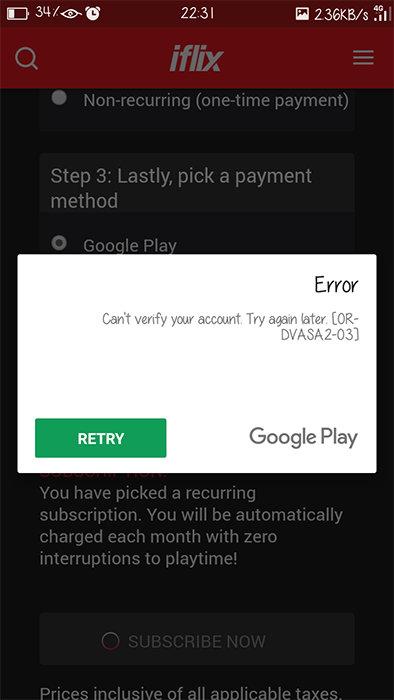



 Дополнительно потребуется предоставить разрешение на запуск и использование частной виртуальной сети. Просто нажмите «ОК» во всплывающем окне.
Дополнительно потребуется предоставить разрешение на запуск и использование частной виртуальной сети. Просто нажмите «ОК» во всплывающем окне.